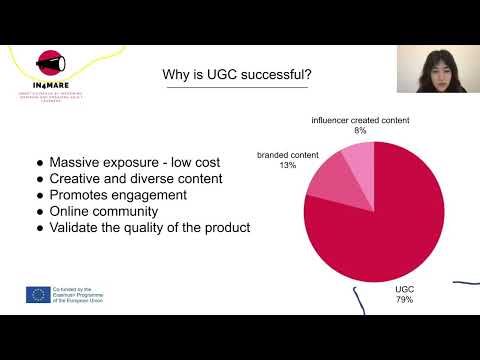Добавянето на контакт към Skype е бърз и лесен процес, при условие че знаете част от основната информация на този човек. Ще можете да търсите по истинското име на човека, имейл адреса или потребителското име в Skype, но ще намерите процеса много по -лесен, ако използвате имейл адреса или името на Skype. Следвайте това ръководство, за да научите как да добавяте контакти към Skype на всяко устройство.
Стъпки
Част 1 от 4: Използване на Skype за Windows и Mac

Стъпка 1. Щракнете върху бутона Добавяне на контакт
Това се намира в горната част на лявата рамка, а иконата изглежда като силует със знак „+“.

Стъпка 2. Потърсете човека, когото искате да добавите
Можете да търсите по име, потребителско име в Skype или имейл адрес. Лицето, което търсите, трябва да е регистриран потребител на Skype.

Стъпка 3. Прегледайте резултатите
Може да срещнете повече от един резултат, особено ако търсите с истинско име. Ако имате затруднения при намирането на човека, който се опитвате да добавите, помолете го за неговото потребителско име в Skype или имейл адреса, с който са се регистрирали.

Стъпка 4. Добавете човека в списъка си с контакти
След като намерите човека, който искате да добавите в списъка с резултати, щракнете върху неговото име и след това върху бутона „Добавяне към контакти“в горния десен ъгъл. Ще се отвори прозорец със съобщение до човека, когото добавяте. Можете да персонализирате съобщението, ако желаете.

Стъпка 5. Изчакайте приемането
Преди да видите състоянието на човека, той ще трябва да приеме молбата ви за приятелство. След като приемат вашата заявка, иконата на състоянието ще се промени от въпросителен знак.

Стъпка 6. Импортирайте групови контакти
Ако искате да импортирате всичките си контакти от друга програма, можете да използвате функцията Импортиране на контакти. Можете да импортирате контакти от Facebook, Outlook и различни международни услуги за уеб поща.
- Щракнете върху менюто Контакти и изберете Импортиране на контакти.
- Изберете услугата, от която искате да импортирате.
- Въведете потребителското име и паролата за тази услуга. Skype твърди, че не запазва пароли.
- Skype ще покаже всички от вашия импортиран списък, който има акаунт в Skype. За да ги импортирате всички, щракнете върху бутона „Добавяне на контакти“. Ако искате да пропуснете някого, премахнете отметката от квадратчето до името му.
- Изберете да изпратите съобщение до всички, които нямат Skype. Skype ще предложи на имейл всички в списъка ви, които нямат акаунт в Skype. Можете да щракнете върху бутона Пропускане, за да заобиколите тази стъпка.
- Добавените от вас контакти няма да покажат състояние, докато не приемат вашата заявка.
Част 2 от 4: Използване на Skype за Windows 8

Стъпка 1. Плъзнете нагоре от долната част на приложението Skype
Ако използвате компютър с мишка, преместете мишката в долната част на екрана. Докоснете или щракнете върху бутона „Добавяне на контакт“в долния десен ъгъл.

Стъпка 2. Потърсете човека, когото искате да добавите
Можете да търсите по име, потребителско име в Skype или имейл адрес. Въведете търсенето в полето горе вдясно и щракнете върху бутона с лупа.

Стъпка 3. Разгледайте списъка с резултати от търсенето
Докоснете или щракнете върху контакта, който искате да добавите, след което докоснете бутона „Добавяне към контакти“.
Можете да добавите персонализирано съобщение към заявката си за контакт, ако желаете. Докоснете изпращане, за да изпратите поканата
Част 3 от 4: Използване на Skype за Android

Стъпка 1. Натиснете бутона Меню на вашето устройство
Докоснете „Добавяне на хора“.

Стъпка 2. Потърсете човека, когото искате да добавите
Можете да търсите по името на лицето, потребителското име в Skype, имейл адреса или телефонния номер. Докоснете символа на лупата или натиснете Enter на клавиатурата, за да търсите.

Стъпка 3. Разгледайте резултатите от търсенето
След като намерите човека, който искате да добавите, докоснете резултата от търсенето и след това докоснете иконата „+“, за да ги добавите към списъка си с контакти.

Стъпка 4. Изпратете съобщение за заявка
Имате възможност да персонализирате текста на заявката за контакт. Можете да изпратите поканата с текст по подразбиране, ако желаете.
Част 4 от 4: Използване на Skype за iPhone и iPad

Стъпка 1. Докоснете бутона Хора
Ще ви бъдат представени вашите списъци с контакти. Изберете списъка, към който искате да добавите контакта.

Стъпка 2. Докоснете бутона „Добавяне на контакт“
Той се намира в горния десен ъгъл на екрана и прилича на силует с „+“до него.

Стъпка 3. Изберете вашия метод
Можете да „Търсите в Skype Directory“, „Запазване на телефонен номер“или „Импортиране от iPhone“.
- „Търсене в Skype Directory“ви позволява да търсите потребители по техните имена, потребителско име в Skype или имейл адрес. Ще ви бъде представен списък с резултатите от търсенето, след като въведете вашето търсене. Докоснете резултата, който искате да добавите, след което щракнете върху бутона „Добавяне на контакт“. Ще ви бъде предоставена възможност да персонализирате текста на поканата.
- „Запазване на телефонен номер“ви позволява да въведете нечие име и телефонен номер и след това да ги добавите към списъка си с контакти. След това можете да им се обадите, като използвате вашите кредити в Skype.
- „Импортиране от iPhone“ви позволява да импортирате контактите си от вашия iPhone и да добавяте техните номера към вашите контакти в Skype. Това ще добави само имена и телефонни номера и няма да добави лицето като потребител на Skype.